OpenVAS:Kali Linux 中的漏洞评估工具
本教程将介绍在 Kali Linux 中安装 OpenVAS 8.0 的过程。 OpenVAS 是一个可以自动执行网络安全审核和漏洞评估的开源漏洞评估程序。请注意,漏洞评估也称为 VA 并不是渗透测试,渗透测试会进一步验证是否存在发现的漏洞,请参阅什么是渗透测试来对渗透测试的构成以及不同类型的安全测试有一个了解。
什么是 Kali Linux?
Kali Linux 是 Linux 渗透测试分发版。它基于 Debian,并且预安装了许多常用的渗透测试工具,例如 Metasploit Framework (MSF)和其他通常在安全评估期间由渗透测试人员使用的命令行工具。
在大多数使用情况下,Kali 运行在虚拟机中,你可以在这里获取最新的 VMWare 或 Vbox 镜像:https://www.offensive-security.com/kali-linux-vmware-virtualbox-image-download/ 。
除非你有特殊的原因想要一个更小的虚拟机占用空间,否则请下载完整版本而不是 Kali light。 下载完成后,你需要解压文件并打开 vbox 或者 VMWare .vmx 文件,虚拟机启动后,默认帐号是 root/toor。请将 root 密码更改为安全的密码。
或者,你可以下载 ISO 版本,并在裸机上执行 Kali 的安装。
升级 Kali Linux
完成安装后,为 Kail Linux 执行一次完整的升级。
升级 Kali:
apt-get update && apt-get dist-upgrade -y
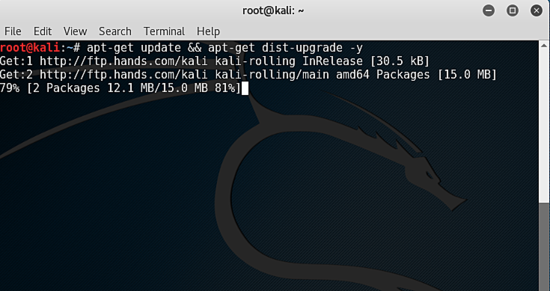
更新过程可能需要一些时间才能完成。Kali 目前是滚动更新,这意味着你可以从任何版本的 Kali 滚动更新到当前版本。然而它仍有发布号,但这些是针对特定 Kali 时间点版本的 VMWare 快照。你可以从任何 VMWare 镜像更新到当前的稳定版本。
更新完成后重新启动。
安装 OpenVAS 8
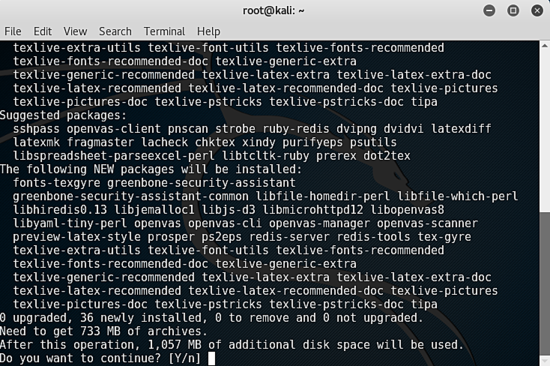
apt-get install openvas
openvas-setup
在安装中,你会被询问关于 redis 的问题,选择默认选项来以 UNIX 套接字运行。

即使是有快速的网络连接,openvas-setup 仍需要很长时间来下载和更新所有所需的 CVE、SCAP 定义。
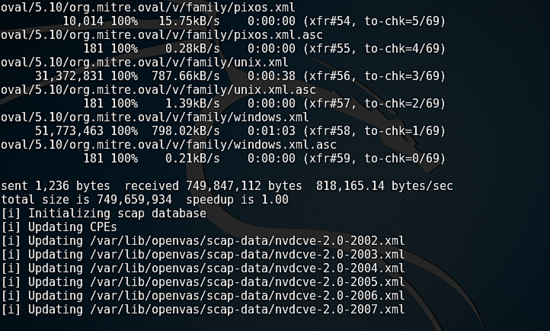
请注意 openvas-setup 的命令输出,密码会在安装过程中生成,并在安装的最后在控制台中打印出来。
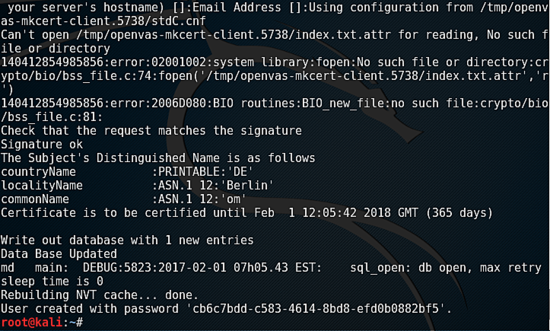
验证 openvas 正在运行:
netstat -tulpn
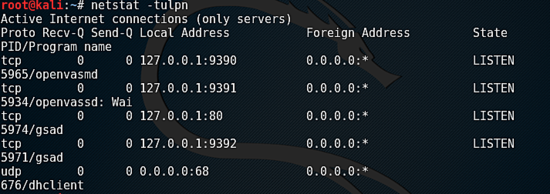
在 Kali 中运行 OpenVAS
要在 Kali 中启动 OpenVAS:
openvas-start
安装后,你应该可以通过 https://127.0.0.1:9392 访问 OpenVAS 的 web 程序了。
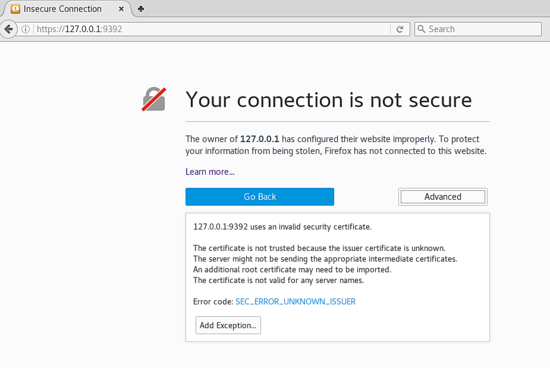
接受自签名证书,并使用 openvas-setup 输出的 admin 凭证和密码登录程序。
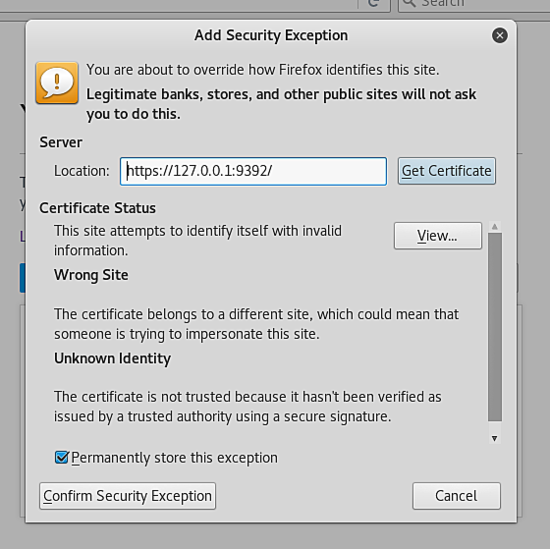
接受自签名证书后,你应该可以看到登录界面了。
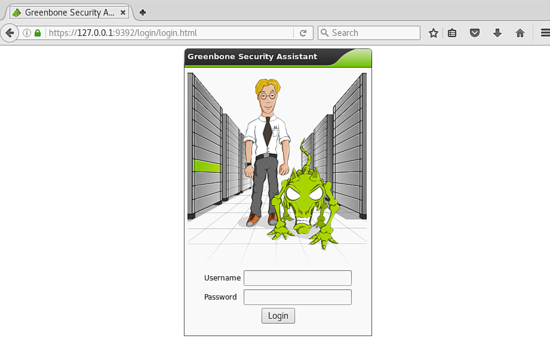
登录后,你应该可以看到下面的页面:
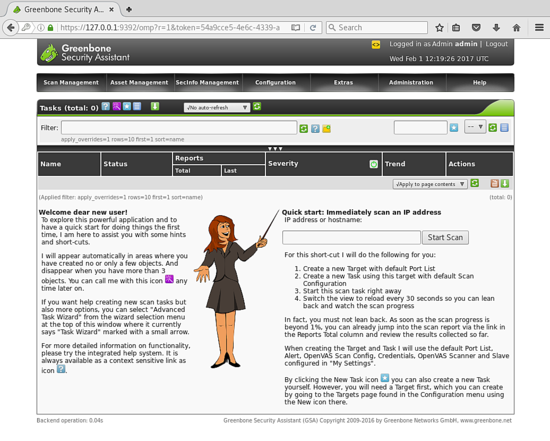
从此,你应该可以使用向导配置自己的漏洞扫描了。
我建议阅读文档。请注意漏洞评估导向(取决于 OpenVAS 可能尝试利用的配置)及其在网络上生成的流量以及网络上可能对服务/服务器和主机/设备产生的 DOS 影响。
(题图:pixabay.com, CC0)
via: https://www.howtoforge.com/tutorial/openvas-vulnerability-assessment-install-on-kali-linux/
